After Effects CCに取り組んでいるなら、オブジェクトの適切な切り抜きがどれほど重要かを知っているでしょう。特にキーイングの分野では、複雑な背景や髪の毛のような微細なディテールに関して多くの課題があります。「ソフトマスク改善」という新しいプラグインは、キーイング結果を最適化し、洗練させるための拡張された機能を提供します。このガイドでは、このツールを効果的に使用する方法をステップバイステップで説明します。
主な知見
- プラグイン「ソフトマスク改善」は、キーイング結果の改善に向けた拡張機能を提供します。
- Keylightとの組み合わせは、より正確な結果と簡単な調整を実現します。
- パラメータを個別に調整して、最適な結果を得ることができます。
ステップバイステップガイド
「ソフトマスク改善」の新機能をうまく活用するためには、いくつかのステップに従う必要があります。
まず、After Effects CCでプロジェクトを開き、切り抜きたい素材を読み込みます。例として、青い背景で撮影された画像を使用します。これで、キーイングを始めるためにKeylightを有効にできます。編集したいレイヤーにKeylightツールを設定し、背景の青い部分をクリックします。

Keylightを初めて適用した後、すでに改善が見られる場合がありますが、結果はしばしば完璧ではありません。選択した色調を正しく選択し、必要に応じて手動で値を調整することが重要です。エッジや色調に軽微な不均一性がある場合は、耐性値を手動で調整できます。

ここで役立つヒントは、「色変更」エフェクトを使用して年齢の色を調整することです。エフェクトをレイヤーにドラッグし、彩度と許容値を調整して、より調和の取れた色調に仕上げます。

受け入れ可能な結果が得られたら、画像をレンダリングし、ファイルを再度インポートできます。これにより、さらなる調整を行う際に、編集したレイヤーの出力結果が一層最適化されることが保証されます。

これで再度Keylightを適用できます。今回は画像の中間領域を選択します。最初の試行よりも結果が明らかに良くなっていることに気づくでしょう。小さな不均一性は、改善された結果にもかかわらず残ることがありますが、状態を開いてオプションを調整することによって再度設定できます。ここでは、必要に応じて調整したいすべてのマスクを確認できます。

「ソフトマスク改善」のパラメータを見てみると、効果的な微調整が可能であることがわかります。「エッジディテールを計算」をクリックすると、エッジ領域を可視化して調整することができます。
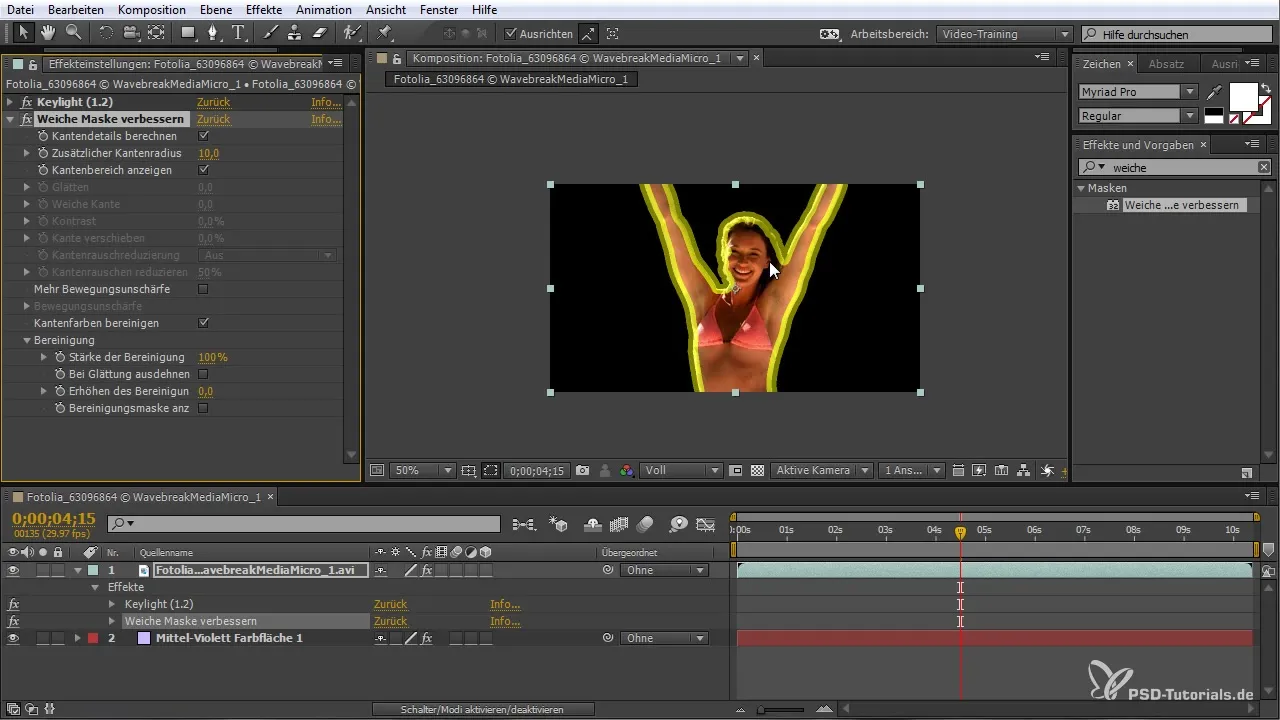
ここで、エッジをさらに洗練できることが明らかになります。撮影中に際立っていたかもしれない微細なディテールに特に気をつけ、コントラストとソフトネスのスライダーを使用して調整し、結果を改善してください。ソフトネスの値を約2.5に設定することで、特に髪の毛を処理する場合に最良の結果を得ることができます。
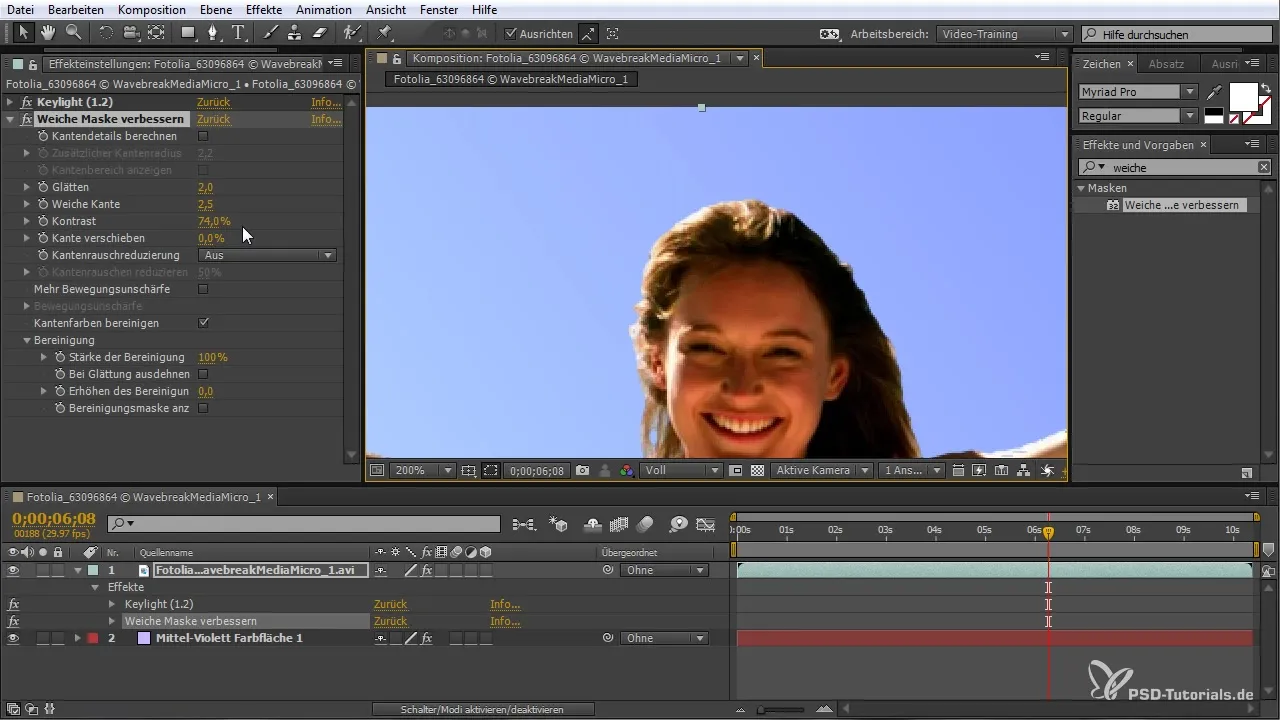
基本的な設定を調整した後、結果を確認してください。アニメーションがはるかに明確でクリーンに見えることに気づくはずです。その後、目に見えるかもしれない小さなエラーは、さらなる微調整によって解決できます。

最後に、After Effects CC内で「ソフトマスク改善」がいかに貴重であるかを示します。Keylightツールと組み合わせることで、あなたの作品の品質に明らかな進展をもたらすことができます。
まとめ – After Effects CC: 「ソフトマスク改善」によるキーイングの改善
プラグイン「ソフトマスク改善」の使用により、After Effects CCのキーイングの分野で新たな可能性が開かれます。パラメータの調整に注意を払い、Keylightとの組み合わせにより、印象的な結果を得て、ポストプロダクションでの時間を大幅に節約できます。
よくある質問
プラグイン「ソフトマスク改善」はどう機能しますか?このプラグインは、エッジ領域をより細かく調整して品質を改善します。
他のキーイングツールと一緒にプラグインを使用できますか?はい、このプラグインはKeylightだけでなく、他のキーイングツールとも併用できます。
プラグインでどのパラメータを調整できますか?ソフトネス、コントラスト、およびエッジパラメータを調整できます。
調整をリセットできますか?はい、設定をリセットして再調整することができます。
プラグインを使って最良の結果を得るにはどうすればよいですか?パラメータを段階的に調整し、プレビュー機能を使用して視覚的な調整を行います。


